Container Explorer é uma caixa de diálogo sem janela restrita para visualizar, classificar e selecionar containers e seu conteúdo. Ele oferece todas a funcionalidade do Scene Explorer, além de outros comandos específicos para containers na barra de ferramentas Container.
O Container Explorer exibe um conjunto padrão de cabeçalhos de coluna que fornecem informações sobre os containers na cena e seus conteúdos, além de ferramentas para a edição de configurações de container. Para obter descrições dos cabeçalhos de coluna, consulte Colunas do Scene Explorer.
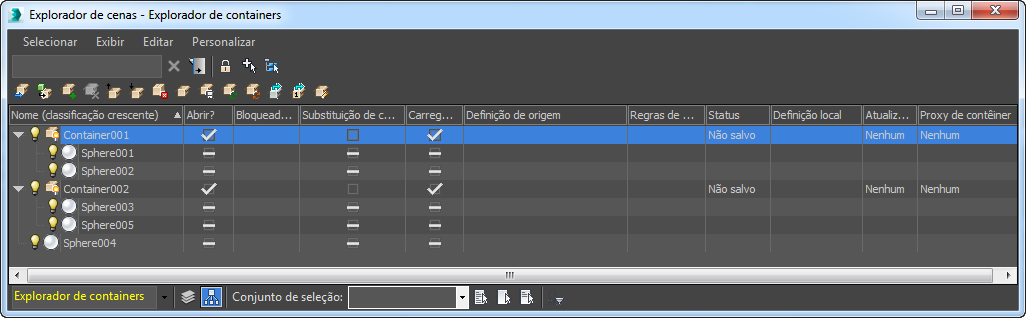
Barra de ferramentas Container
Essa barra de ferramentas está presente no Container Explorer e pode ser adicionada a qualquer Scene Explorer com a opção Personalizar  Barras de ferramentas
Barras de ferramentas  Container.
Container.
-
 Herdar container
Herdar container - Carrega um container de origem de um arquivo para a cena. A principal diferença entre esse comando e o comando Herdar conteúdo é que esse comando adiciona um container à cena, enquanto Herdar conteúdo afeta o container selecionado.
Herdar container também está disponível no submenu Referências do menu do Aplicativo
 .
. -
 Criar container de seleção
Criar container de seleção -
Cria um container e coloca os objetos selecionados dentro dele.
-
 Adicionar selecionados a um container
Adicionar selecionados a um container -
Abre uma lista de seleção que permite que você selecione um container. Os objetos selecionados na cena são adicionados a esse container.
Se quaisquer objetos selecionados já pertencem a outro container, você é solicitado a confirmar a remoção de cada objeto do container atual.
-
 Remover selecionados de um container
Remover selecionados de um container -
Extrai objetos selecionados do container.
-
 Descarregar container
Descarregar container -
Salva o container e remove seu conteúdo da cena.
-
 Container de carga
Container de carga -
Abre a definição do container do seu arquivo para a cena e exibe seu conteúdo.
-
 Fechar container
Fechar container -
Salva o container em seu arquivo e impede outras edições ou adições ao seu conteúdo.
-
 Abrir container
Abrir container -
Disponibiliza o conteúdo para edição. Disponível somente para containers locais.
-
 Salvar container
Salvar container -
Armazena quaisquer edições feitas em container aberto em seu arquivo.
-
 Atualizar container
Atualizar container -
Recarrega o conteúdo do container selecionado a partir do seu arquivo de origem MAXC.
-
 Recarregar container
Recarregar container -
Redefine um Container local para sua versão salva mais recentemente.
-
 Tornar todos os conteúdos únicos
Tornar todos os conteúdos únicos -
Pega o container exibido na caixa de diálogo Definição de origem e o converte, juntamente com outros containers aninhados no interior, em um único container.
-
 Mesclar origem de container
Mesclar origem de container -
Carrega a versão mais recentemente salva do container de origem na cena, mas não abre qualquer container aninhado que possa estar no interior.
-
 Editar container
Editar container -
Permitir edições de um container originadas a partir de outro usuário (se for dada permissão). Clicar em Fechar ou Editar container novamente irá salvar as alterações e fechar o container. Qualquer pessoa que referenciar o container irá herdar as edições.
-
 Substituir propriedades de objeto
Substituir propriedades de objeto -
Ignora as configurações de exibição de objetos individuais em um container e utiliza as configurações de exibição do objeto de ajuda do container. Também disponível no menu suspenso Exibição para um container.
Se as propriedades de exibição do container forem controladas por camada, somente os objetos em um container que fizerem parte de outras camadas irão obedecer à camada do container.
Nota: Substituir propriedades de objeto está disponível somente como um botão na barra de ferramenta independente Containers. No Container/Scene Explorer, esse recurso está presente como uma coluna denominada Substituir container, que permite visualizar e alterar o status de substituição para cada container. -
 Anular todos os bloqueios
Anular todos os bloqueios -
Temporariamente desativa o bloqueio de todas as trilhas na lista de hierarquia da Vista de trilha somente para containers locais. Se você herdar um container com trilhas bloqueadas, não é possível anular os bloqueios.
Quando a função Anular todos os bloqueios estiver ativada, o texto "(Bloqueado)" na lista de hierarquia muda para "(Anulado)" e você pode alterar as propriedades em trilhas bloqueadas (por exemplo, animar rotação) como se não elas não estivessem bloqueadas. Porém, depois que você desativar a função Anular todos os bloqueios, as trilhas desbloqueadas não mais poderão ser manipuladas.
Nota: Anular todos os bloqueios está disponível somente como um botão na barra de ferramenta independente Containers. Como alternativa, esse recurso está disponível no menu de hierarquia clicado com o botão direito Vista de trilha.
menu de hierarquia clicado com o botão direito Vista de trilha.